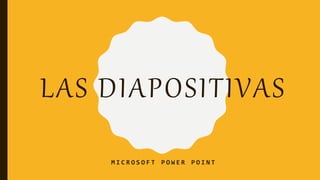
Las diapositivas en Power Point
- 1. LAS DIAPOSITIVAS M I C R O S O F T P O W E R P O I N T
- 2. MICROSOFT OFFICE POWER POINT • Microsoft Word es un programa informático orientado al procesamiento de textos. Fue creado por la empresa Microsoft, y viene integrado predeterminadamente en el paquete ofimático denominado Microsoft Office. • Originalmente fue desarrollado por Richard Brodie para el computador de IBM bajo sistema operativo DOS en 1983. Versiones subsecuentes fueron programadas para muchas otras plataformas, incluyendo, las computadoras IBM que corrían en sistema MS-DOS (1983). Es un componente de la suite ofimática, Microsoft Office; también es vendido de forma independiente e incluido en la suite de Microsoft Works.
- 3. . Microsoft Word muestra las siguientes diapositivas
- 5. • ES EL TIPO DE PRESENTACIÓN MAS FÁCIL DE DISEÑAR PORQUE YA SE PRESENTA PRE-DISEÑADA, LO ÚNICO QUE INTRODUCE SON PALABRAS CLAVES SEGÚN EL TEMA A EXPLICAR
- 6. presentación utilizando botones de acción e hipervínculos Este tipo de presentaciones inicia en un menú principal puede ser por medio de índice o grafico Smart art, activando desde la diapositiva principal las siguientes con el botón acción, y en cada uno de los subtítulos colocar un botón que regrese a la diapositiva principal. También en este programa se encuentra la opción imprimir diapositivas con el fin de entregarlo al publico para realizar anotaciones, ya sea a la par de cada diapositiva, en la parte inferior o cualquiera de las direcciones, con el fin de tener el tema mas claro y poder resolver dudas, para ello realice lo siguiente:
- 7. Pasos • Click en la pestaña archivo y seleccione guardar y enviar • Del menú seleccione crear documentos y nuevamente del lado derecho crear documentos • Del menú que aparecerá seleccione una de las opciones y de click en aceptar • Espere unos segundos y Microsoft Power Point automáticamente copiara y pegara las diapositivas diseñadas listas para imprimir en MicrosoftWord
- 8. Formas para guardar una presentación • -Seleccione archivo > guardar como (o guardar una copia) • -Haga click en “mas opciones” o “examinar” • -Vaya a la carpeta donde quiera guardar la presentación • -En el cuadro “nombre de archivo” escriba un nombre para la presentación • -En “guardar como tipo”, seleccione “presentación de Power Point” y click en guardar
- 9. FORMAS PARA ELIMINAR UN A DIAPOSITIVA • Seleccione en el panel izquierdo la diapositiva que desee eliminar ya seleccionada presione la tecla “Back Space” y se eliminara • En el panel de la izquierda, haga click con el botón derecho en la miniatura de la diapositiva que quiere eliminar y después haga click en eliminar diapositiva
- 10. FORMASPARAORDENARUNA DIAPOSITIVA • Haga click en el botón derecho entre las diapositivas y seleccione “agregar sección” • Escriba un nombre en el cuadro “nombre de la sección” • Seleccione “cambiar nombre” • Seleccionar diapositiva y arrastrar hacia donde se quiere el orden
- 11. TRANSICION DE LAS DIAPOSITIVAS Es el efecto de pasar una diapositiva a la siguiente, se encuentra en el menú de transiciones en el menú de transiciones, basta con seleccionar una de las ya establecidas, se puede colocar diapositivas o una opción seleccione “aplicar a todo”. En este mismo menú se encuentra si queremos pasar la diapositiva automáticamente con un tiempo estimulado para cada una, usted elige el avance de las diapositivas ya sea con un click o seleccionando el numero de segundos o incluso minutos entre cada diapositiva; también se puede colocar sonido y duración del mismo.
- 12. Menú de animaciones • Es aquí donde se puede colocar diferentes efectos a la presentación, entre los cuales se encuentran:
- 13. Efecto de entrada (estrellas verdes) • Se coloca al inicio de la presentación cuando inicia la primera diapositiva se utiliza para que aparezcan diferentes objetos, dependiendo del diseño de la diapositiva
- 14. Efecto de salida (estrella roja) • Efecto que se utiliza para que desaparezcan los objetos de cada diapositiva
- 15. Efecto de énfasis (estrellas amarillas) • Es un doble efecto que se coloca al efecto de entrada o trayectoria
- 16. EFECTO DE TRAYECTORIA • Es la trayectoria que sigue una figura especifica o diseñada de forma libre. • para observar el orden de los efectos o modificarlos activamos la opción de panel de animación.
- 17. Vista de la presentación ■ Existen varias formas de visualizar una presentación:
- 18. 1- vista normal ■ Esta definida por defecto al ingresar a Power point, permite ver, diseñar y modificar las diapositivas.
- 19. 2- vista clasificador de diapositivas • Muestra las diapositivas en miniatura y por orden de aparición. • El orden se representa con un numero en la esquina inferior izquierda de cada diapositiva rápidamente, es útil para mover, copiar o eliminar diapositivas.
- 20. 3-vistalectura Permite ver la presentación con controles sencillos que permite estudiar la presentación fácilmente.
- 21. 4- VISTA PAGINA DE NOTAS -Permite escribir las notas correspondientes a la diapositiva actual, para luego imprimirla y hacer referencias a ellas durante la presentación
- 22. 5- VISTA PRESENTACIÓN CON DIAPOSITIVAS • Ocupa toda la pantalla y se observara de la misma forma en la que la vera el publico, puede observar el aspecto real que tendrán los objetos, tiempo, efectos de animación o transición. Para salir de esta vista presione la tecla ESC (Escape). Esta vista también funciona pulsando F5